Activar la inferencia de la restricción
Utilice el cuadro de diálogo Parámetros de restricción para especificar el comportamiento por defecto sobre cómo se deducen y conservan las restricciones.
- Haga clic en la ficha Boceto
 , grupo Restricción
, grupo Restricción  , Parámetros de restricción
, Parámetros de restricción  .
. - En la ficha Inferencia de la restricción, en el cuadro de diálogo Configuración, elija una opción:
- Deducir restricciones. Si se selecciona, las restricciones se deducen de la geometría creada con el comando activo.
- Conservar restricciones. Solo está disponible si la opción Deducir restricciones está activada. Si la opción Conservar restricciones está activada, las restricciones se crean automáticamente después de finalizar un boceto. Si la opción Deducir restricciones está activada y Conservar restricciones desactivada, no se crearán restricciones automáticamente después de finalizar un boceto, pero la posición de inferencia será correcta.
Nota: Las restricciones de coincidencia en los puntos finales de las líneas siempre se deducen y conservan, salvo que se desactiven específicamente anulando la opción Coincidente en la sección Selección para la inferencia de la restricción. Este comportamiento impide la creación de perfiles de boceto abiertos. - En Prioridad de inferencia de la restricción, elija el tipo de restricción preferido para la colocación automática de restricciones:
- Paralela y perpendicular. (Por defecto) Primero busca las restricciones que definen las relaciones entre los elementos de la geometría y, a continuación, comprueba las coordenadas de la rejilla del boceto.
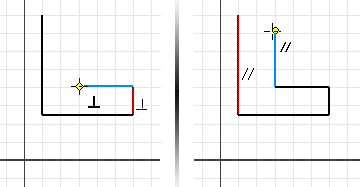
- Horizontal y vertical. Primero busca las restricciones que definen la orientación de la geometría del boceto en relación con las coordenadas de este y, a continuación, busca restricciones entre los elementos de la geometría del boceto.
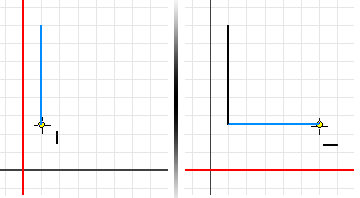
- Paralela y perpendicular. (Por defecto) Primero busca las restricciones que definen las relaciones entre los elementos de la geometría y, a continuación, comprueba las coordenadas de la rejilla del boceto.
- En Selección para la inferencia de la restricción, seleccione cualquiera de las restricciones que desee deducir. Nota: Si la opción Deducir restricciones no está activada, no podrá seleccionar las restricciones que desee deducir.
- Pulse Aceptar.
Especifique las restricciones y la geometría que estarán disponibles para la inferencia 
Si la opción Deducir restricciones está activada en el cuadro de diálogo Parámetros de restricción, puede especificar qué geometría utilizar para deducir restricciones al crear una nueva geometría.
- Haga clic en la ficha Boceto
 , grupo Restringir
, grupo Restringir  , Ámbito de inferencia de la restricción
, Ámbito de inferencia de la restricción  .
. - En el cuadro de diálogo Ámbito de inferencia de la restricción, elija la geometría que desee utilizar para deducir restricciones:
- Geometría en el comando actual. (Por defecto) Las restricciones se deducen de la geometría creada con el comando activo.
- Toda la geometría. Se deducen las restricciones de toda la geometría del boceto activo.
- Seleccionar. Le permite seleccionar la geometría de boceto con respecto a la que se deben deducir las restricciones.
- Pulse Aceptar. Consejo: Independientemente de la opción de ámbito que especifique, podrá deducir restricciones desde cualquier geometría si detiene el cursor sobre la geometría que está creando. Por el contrario, puede impedir la inferencia de la restricción durante la creación del boceto pulsando la tecla Ctrl al crear una geometría nueva.
Activar modo relajado
El Modo relajado le permite modificar la geometría y aplicar nuevas restricciones a una geometría que ya está restringida. Cuando la opción está activada, puede arrastrar libremente la geometría de boceto seleccionada incluso si está restringida y se eliminan las restricciones conflictivas al añadir nuevas cotas. Cuando el Modo relajado está desactivado, las cotas o las restricciones existentes no se eliminan al arrastrar la geometría.
- Haga clic en la ficha Boceto
 , grupo Restricción
, grupo Restricción  , Parámetros de restricción
, Parámetros de restricción  .
. - En la ficha Modo relajado del cuadro de diálogo Parámetros de restricción, seleccione Activar modo relajado.
- En Restricciones a eliminar al relajar al arrastrar, seleccione algún o todos los tipos de restricciones que se deben mostrar u ocultar.
- (Opcional) Seleccione Conservar las cotas con ecuación para impedir que las cotas cambien al arrastrar una línea controlada por una ecuación.
- Pulse Aceptar.